Seré honesto: el formateo de manuscritos es tedioso y aburrido.
También es importante hacerlo bien. Si no lo hace, su libro se verá afectado y gastará más dinero del que necesita en la edición.
¿Por qué?
Todo se reduce a la legibilidad del editor. Si envía un manuscrito que no tiene el formato adecuado, su editor hará tres cosas:
- Cree que no es profesional y editará su libro bajo esa suposición.
- No corregir su formateo y, como resultado, hace un mal trabajo de edición, o
- Le cobra más mucho más dinero por hacer el trabajo de formateo que debería haber hecho.
Lo bueno La novedad es que es fácil configurar el formato estándar para un manuscrito y, una vez que lo hace bien, no tiene que volver a aprenderlo. Puede usar la misma plantilla una y otra vez.
En esta guía le enseñaré:
- Prácticas de formato estándar de la industria para asegurarse de que su manuscrito sea profesional.
- Instrucciones paso a paso en Microsoft Word o Google Docs.
- Un ejemplo de un manuscrito con el formato correcto.
¿Qué es exactamente un manuscrito? ¿Formato?
Un manuscrito es el libro escrito y terminado. El archivo real de Microsoft Word o Google Docs que es su libro.
El formato es el aspecto y la lectura de su manuscrito. Cosas como el tamaño de fuente, el color de la página, el recuento de palabras, el número de página, el interlineado, los saltos de párrafo, todo lo que entra en la apariencia visual.
Esto significa que el formato del manuscrito es la forma correcta en que debe verse su manuscrito cuando lo envía para editarlo.
Las 15 reglas de formato de manuscrito Scribe
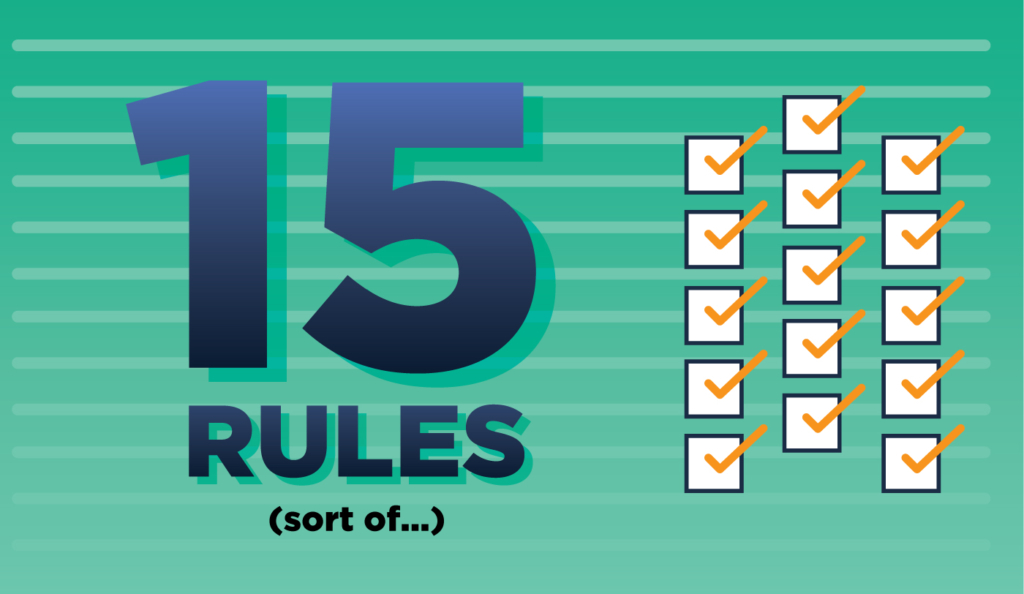
Antes de comenzar, comprenda no hay «reglas» reales para el formateo. No puede ir a la Policía de Formateo y obtener la ley oficial sobre el Formato de Manuscrito Estándar (me gustaría, eso haría las cosas mucho más fáciles).
No hay reglas, sólo las convenciones que se desarrollaron durante el siglo pasado en la publicación de libros. Lo que voy a mostrarle son las 15 reglas de formato que los editores de libros solicitan a nuestros autores en Scribe.
Estas reglas también reflejan las más convenciones comunes en la industria editorial.
La mayoría de ellas le parecerán obvias, y la mayoría están integradas en los valores predeterminados de Microsoft Word o Google Docs. Si no toca el valor predeterminado ts en su programa de procesamiento de texto, la mayoría de ellos no serán problemas.
La cuestión es que todos estos son violados de forma rutinaria por autores que no prestan atención, y es por eso que mencionamos
Utilice una fuente estándar (Times New Roman o Arial)
La fuente de impresión más común es la fuente serif Times New Roman. La fuente web más común es la fuente no serif Arial. Ambos funcionan muy bien. No uses nada más para tu manuscrito.
Nota: tu libro real puede terminar con una fuente diferente. Hay algunas fuentes que se leen mejor en formato de libro. Deje esa decisión en la etapa de diseño interior, no en la etapa de edición.
Para verificar que tiene la fuente correcta, en Word haga esto:
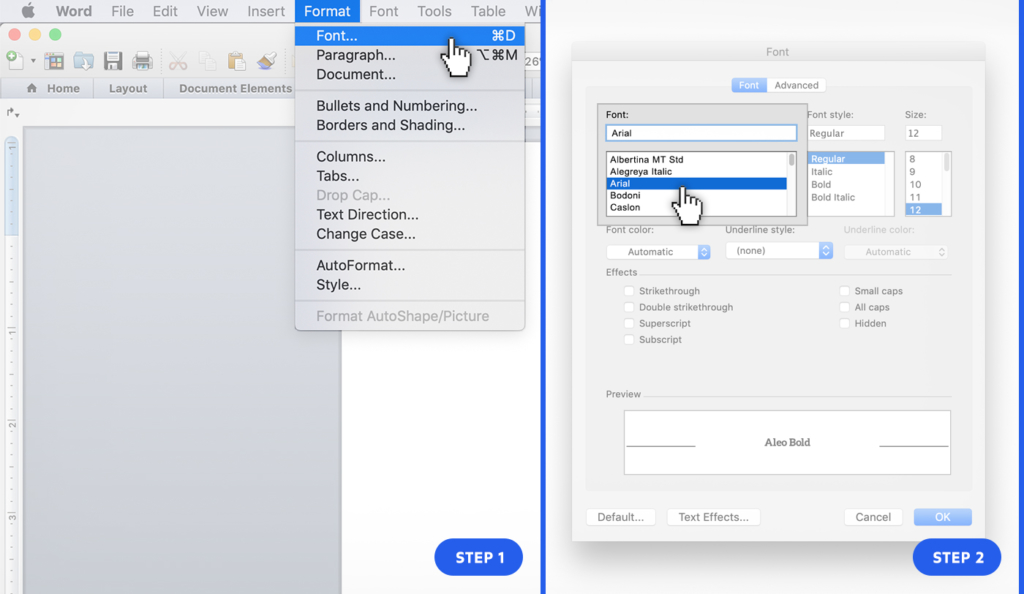
Para comprobar que tiene la fuente correcta, en GDocs haga lo siguiente:
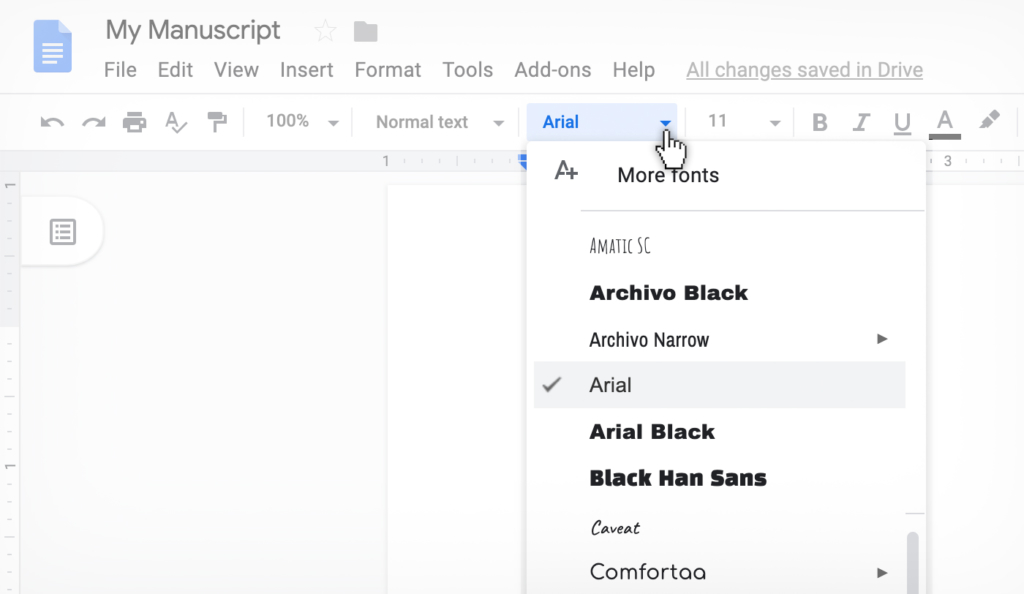
Texto negro sobre fondo blanco
Es posible cambiar los valores predeterminados de su procesador de texto a algo que no sea texto negro sobre fondo blanco. Si quieres hacer eso mientras escribes, genial, simplemente cámbialo a los valores predeterminados normales para el envío.
Esto sucede principalmente cuando las personas usan texto de diferentes colores. Simplemente no cambie los valores predeterminados, y estará bien.
Tipo de 12 puntos
El tamaño de la letra es el tamaño de las letras. 12 puntos suele ser el valor predeterminado en un procesador de texto porque es fácil de leer para la mayoría de las personas.
Para comprobar que tiene el tamaño de fuente adecuado, en Word haga lo siguiente:
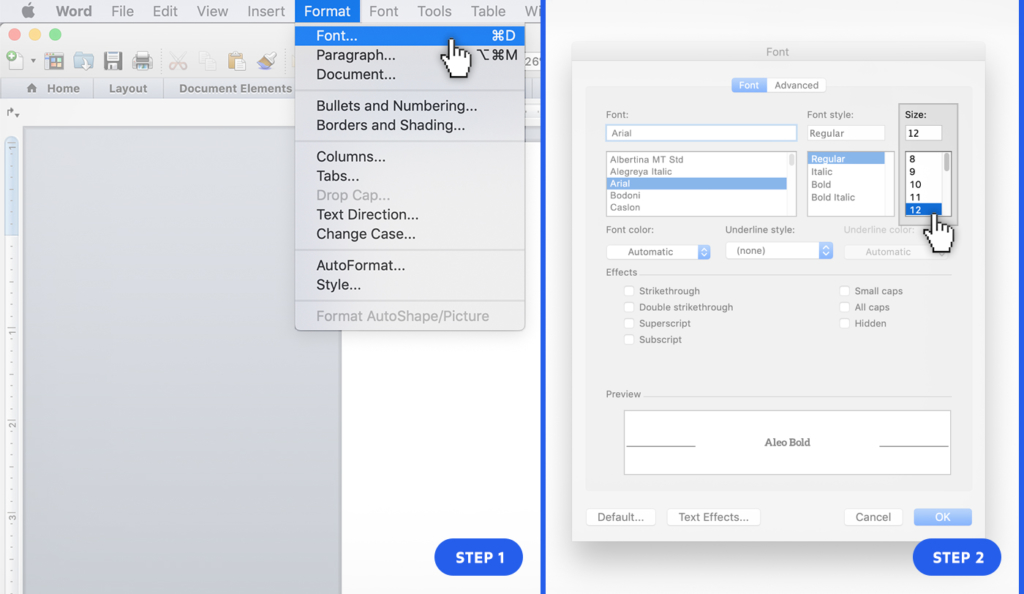
Para comprobar que tiene el tamaño de fuente adecuado, en GDocs haga lo siguiente:

Tamaño de página de 8.5 x 11
De nuevo, este es un tamaño de página predeterminado en la mayoría de los procesadores de texto, así que no lo cambie y estará bien.
Para compruebe que tiene el tamaño de página adecuado, en Word haga esto:
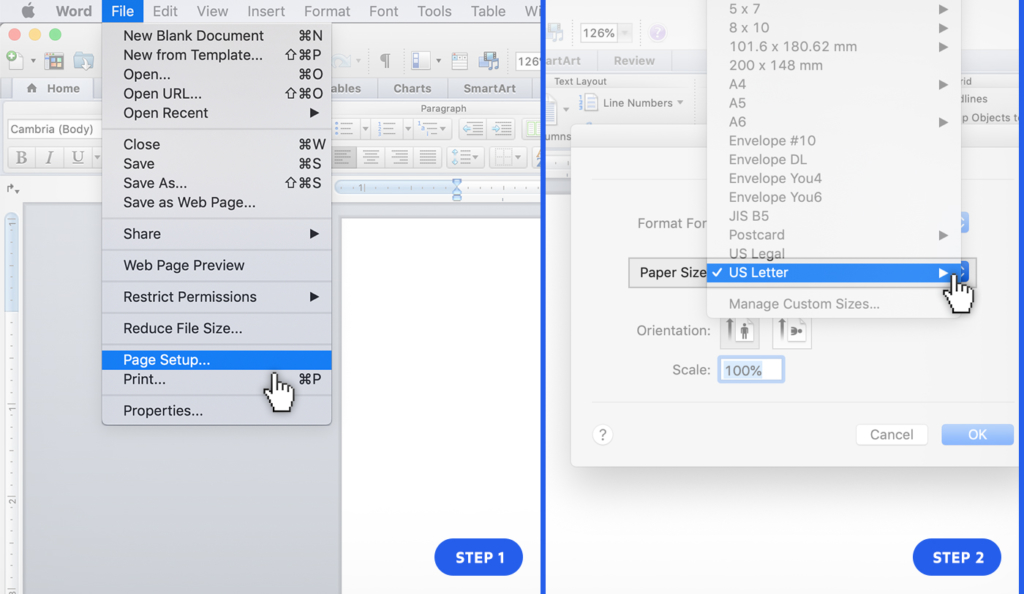
Para comprobar que tiene el tamaño de página adecuado, en GDocs haga esto:
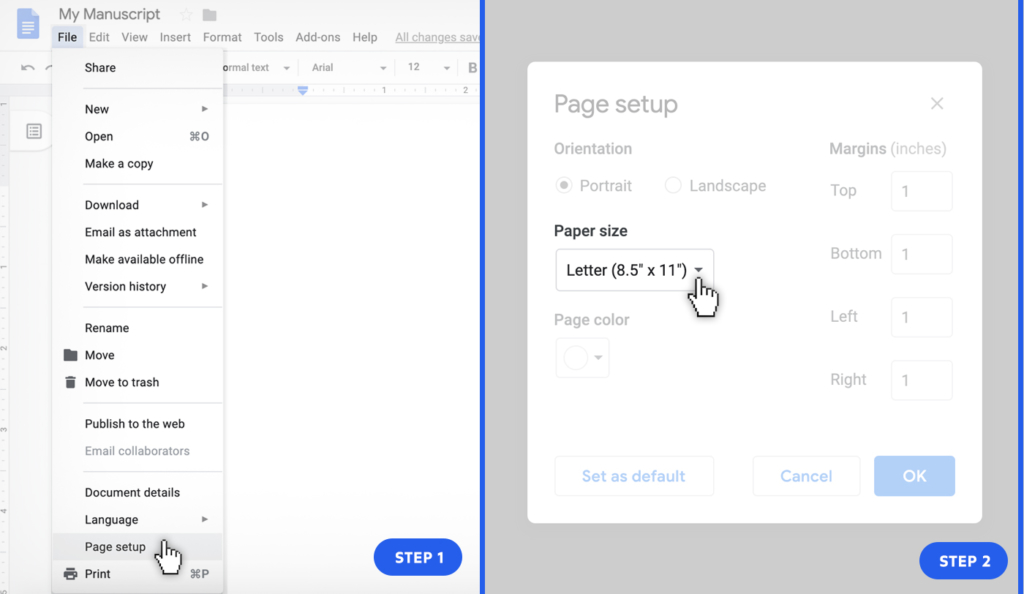
Márgenes de una pulgada
Los márgenes de una pulgada en el borde del documento son los formato estandar. Esto significa que los márgenes derechos son una pulgada, los márgenes izquierdos son una pulgada, etc.
Esto solía ser una convención de formato muy importante cuando los manuscritos se enviaban como documentos impresos. Eso ya no pasa mucho, así que esto no es importante. Si mantiene los valores predeterminados del procesador de texto, estará bien.
Alineación justificada a la izquierda
Justificada a la izquierda significa que el texto de la izquierda está alineado, mientras que el final del texto de la derecha es dentado.Tiene este aspecto:
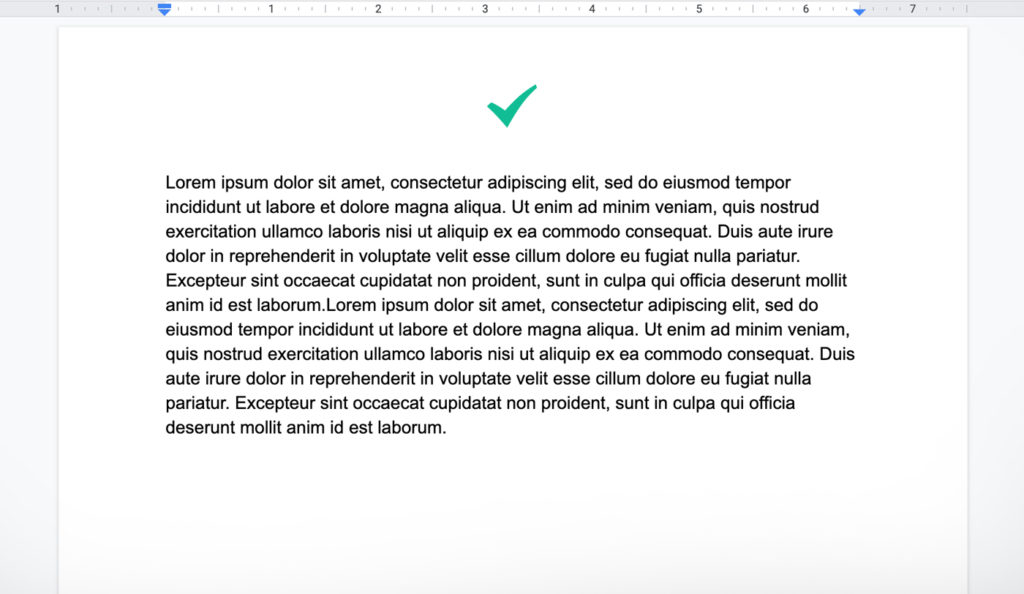
De nuevo, ese es el valor predeterminado en la mayoría de los procesadores de texto.
El lo que debe evitarse es Totalmente justificado, donde cada línea parece de la misma longitud, así:
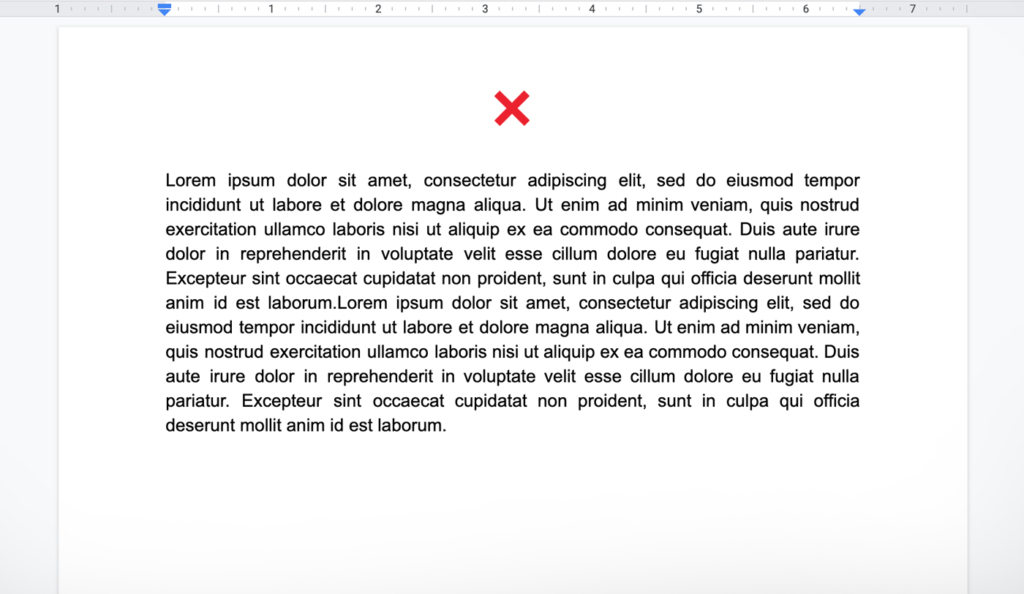
Su libro final puede tener formato de esa manera, pero no formatee su manuscrito de esa manera.
Un espacio después de períodos
Debe tener un solo espacio después de un período, no dos espacios.
Si tiene menos de 40 años y no está seguro de por qué debería mencionar esto, es porque aprendió a escribir en las computadoras. Muchos de nosotros los viejos aprendimos a escribir en máquinas de escribir manuales, y la convención para ellos era presionar la barra espaciadora dos veces y agregar el espacio extra para tener dos espacios después de un punto.
Lo sé, personas mayores, ¿verdad?
Líneas de texto a doble espacio
La mayoría de los editores, independientemente del tipo de editor que sean, prefieren editar los manuscritos a doble espacio. El doble espacio significa que hay una línea adicional entre cada línea de texto. Se ve así:
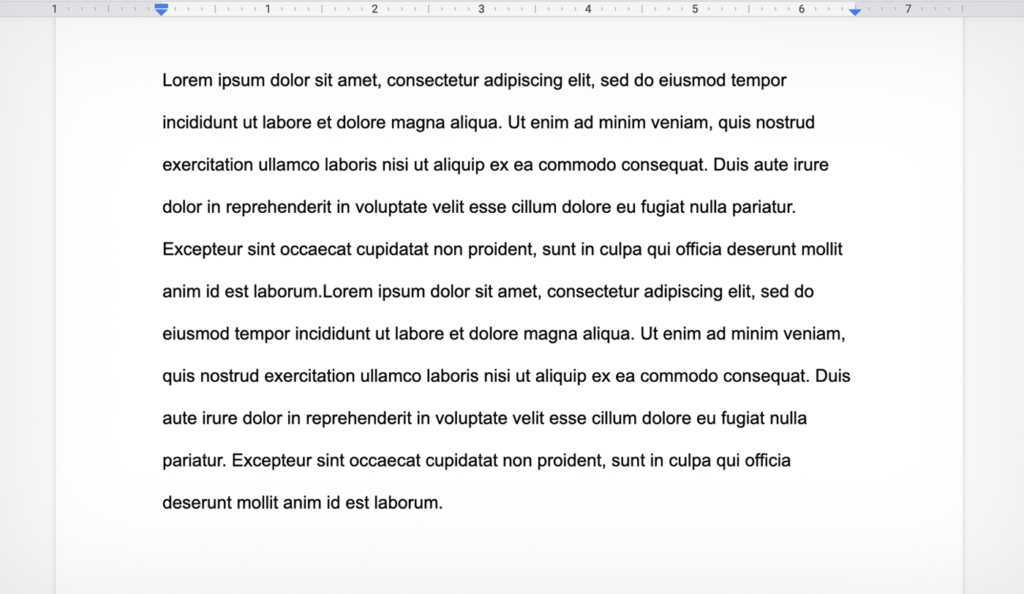
Este era un estilo de edición que se desarrolló cuando la edición se realizó en papel, pero ha persistido porque esto el tipo de interlineado con saltos de línea adicionales y líneas en blanco facilitan la lectura en el editor.
Para duplicar el espacio en Word, haga esto:
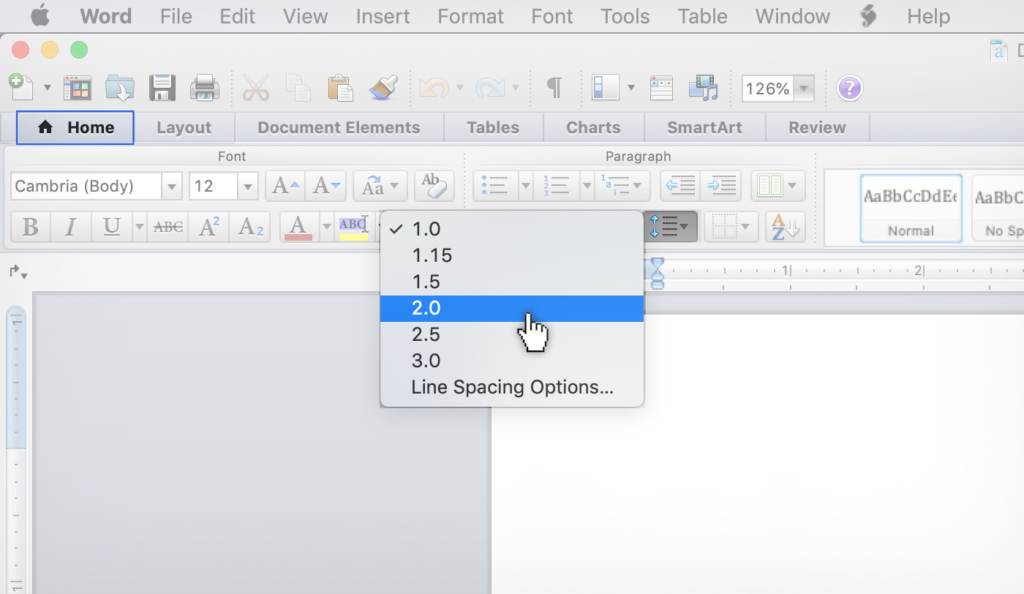
Para duplicar el espacio en GDocs haga esto:
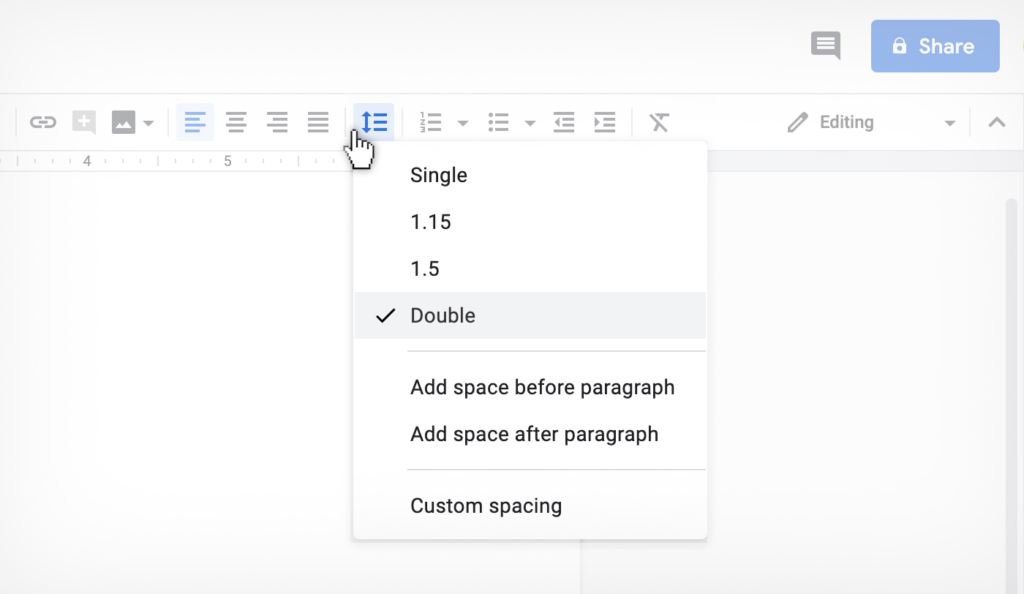
Párrafo Estilo clásico: sangrado sin espacio de línea
Hay dos formas de dar formato a los párrafos, puedes elegir la que más te guste. Simplemente no mezcle y combine en el mismo manuscrito.
El estilo clásico son párrafos con una sangría al principio y sin espacios entre párrafos nuevos. Suele utilizarse en manuscritos novedosos y cuentos.
Se ve así:
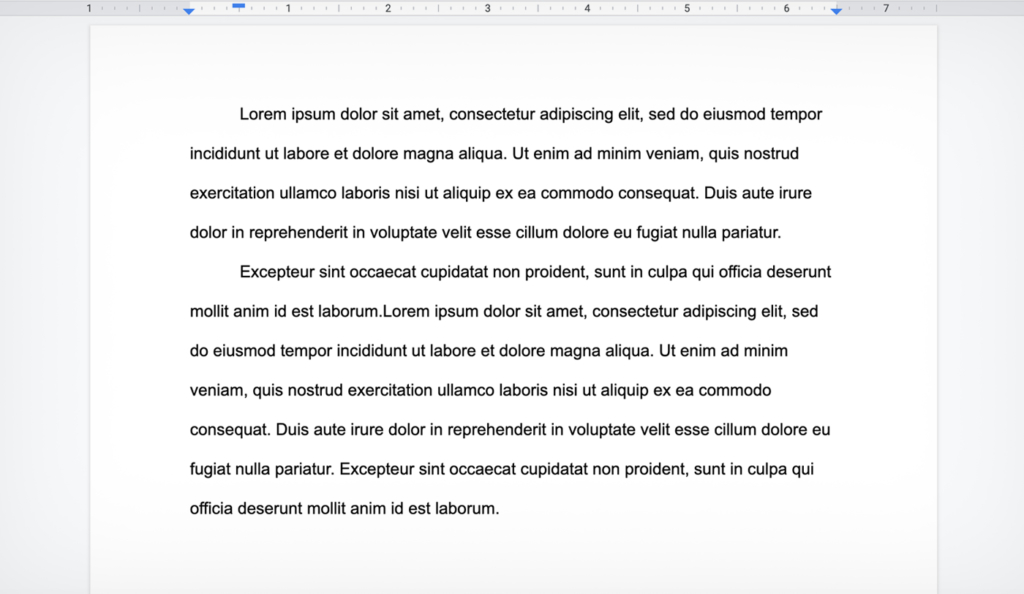
Párrafo Estilo moderno: sin sangrías con espacio de línea
El estilo moderno no incluye sangrías al principio de los párrafos y hay un espacio entre los párrafos. Suele usarse en no ficción. Se ve así:
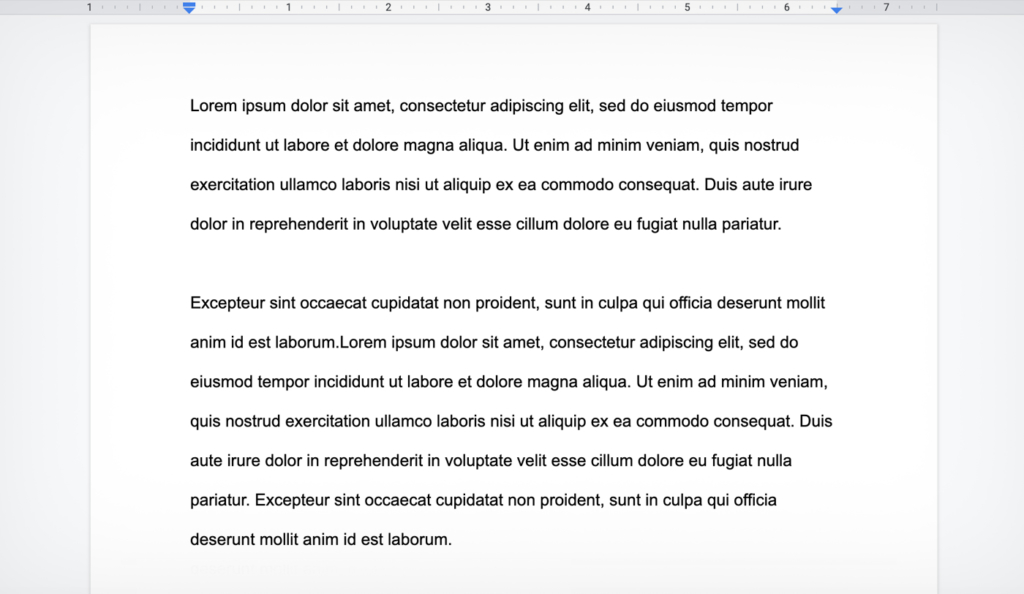
Saltos de página entre capítulos
Cuando terminas un capítulo y comienzas un capítulo nuevo, no presione la tecla de retorno hasta que llegue a una página nueva. En su lugar, use la función «salto de página». Lo que hace es insertar una nueva página, sin insertar un montón de devoluciones y espacio en el manuscrito.
Para insertar un salto de página en Word, haga lo siguiente:
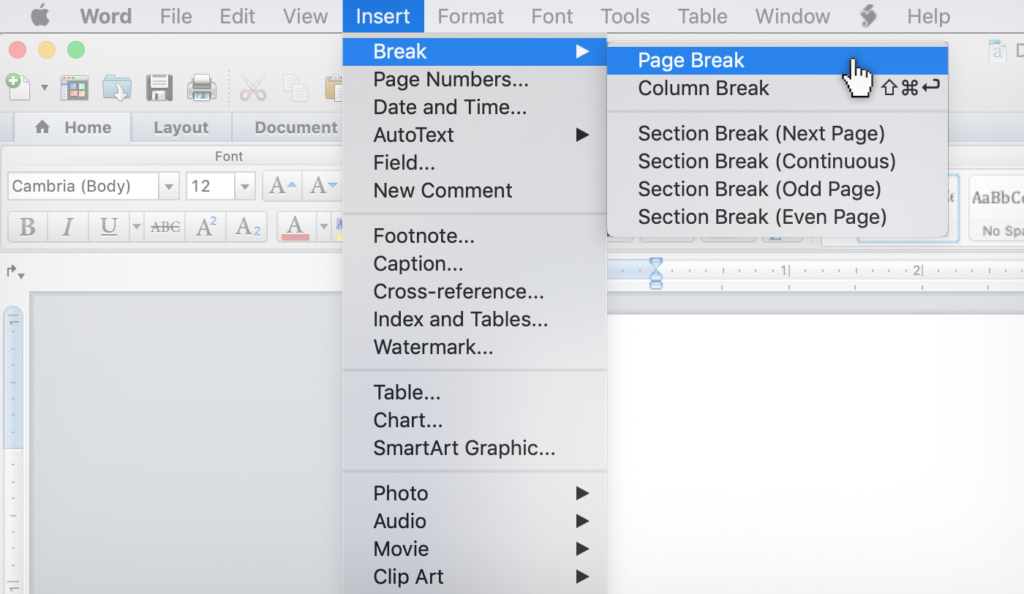
Para insertar un salto de página en GDocs, haga lo siguiente:
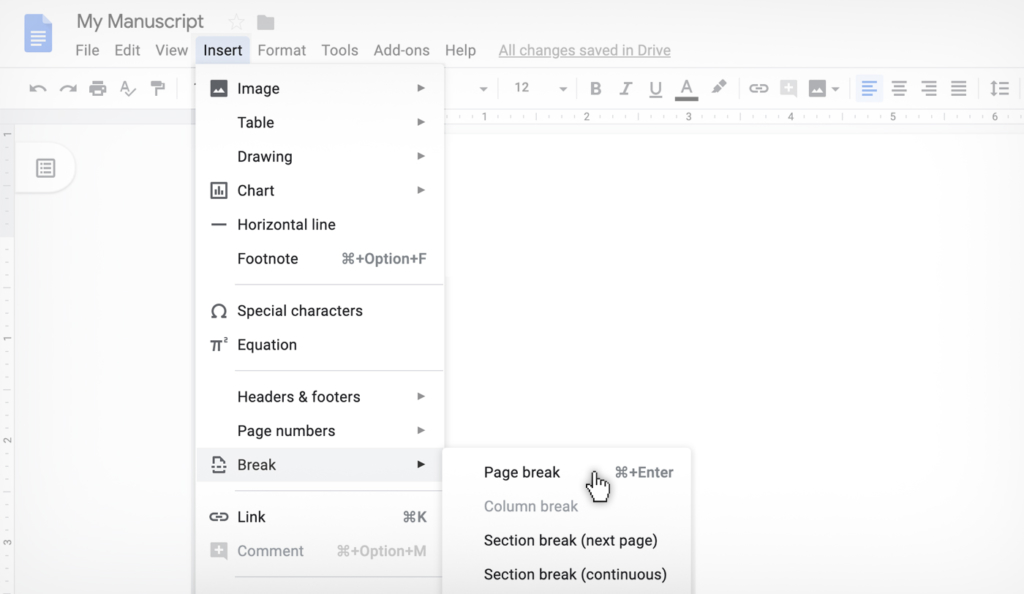
Numere sus páginas
A los editores les encanta ver los números de página. Esto se debe a muchas razones, la mayoría de las cuales no creo que se apliquen en un mundo moderno con una búsqueda funcionan, pero todavía insisten en ellos, por lo que es más fácil simplemente agregar números de página.
Para numerar sus páginas en Word, haga esto:
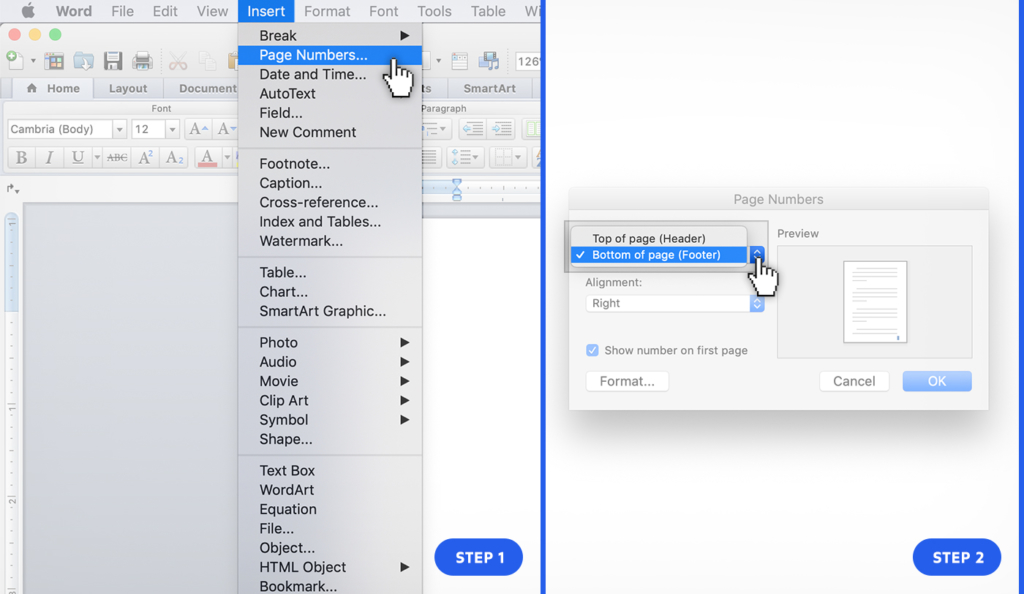
Para numerar sus páginas en GDocs, haga esto:
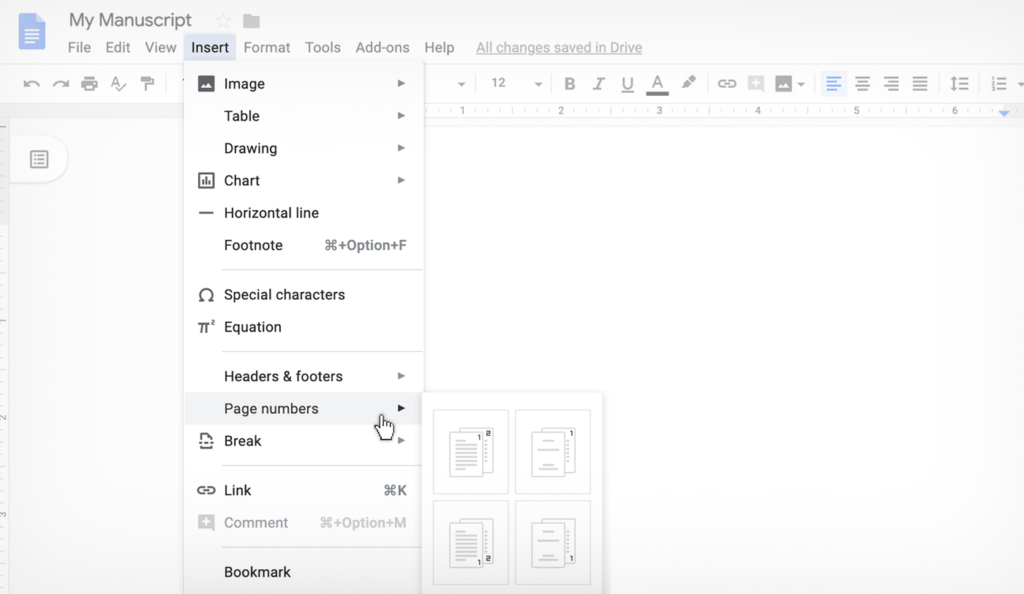
Envíe su manuscrito completo como Un documento
Puede escribir tantos documentos como necesite. Es una práctica común poner cada capítulo en su propio documento.
Siempre que, antes de enviar editar, combinarlos todos en un documento. No hay qu Una forma más rápida de enfurecer a su editor que enviarle una carpeta con 15 capítulos en diferentes documentos.
Utilice la función de estilo para dar formato a los títulos
Cuando desee crear un título de capítulo o un número de capítulo o cualquier tipo de título que se destaque, la mejor manera de hacerlo es hacerlo con una fuente más grande o en negrita, ¿verdad?
Sí, pero hay una forma correcta e incorrecta de hacerlo.
La forma incorrecta es hacerlo manualmente. Esto significa cambiar el tamaño de fuente, o subrayarlo, o ponerlo en cursiva, por sí solo. Hacer esto puede hacer que se «vea» bien, pero corre el riesgo de ser inconsistente y hacer que el formato posterior sea muy difícil para el diseñador de interiores.
La forma correcta es usar lo que se llama la función de estilo . » Esto lo que hace es asociar el encabezado correcto (H1, H2, H3, etc), lo que hace que todo sea consistente y más fácil para el interiorista. Pero realmente, se asegura de que su libro se vea como usted desea.
Para usar la función de estilo en Word, haga esto:
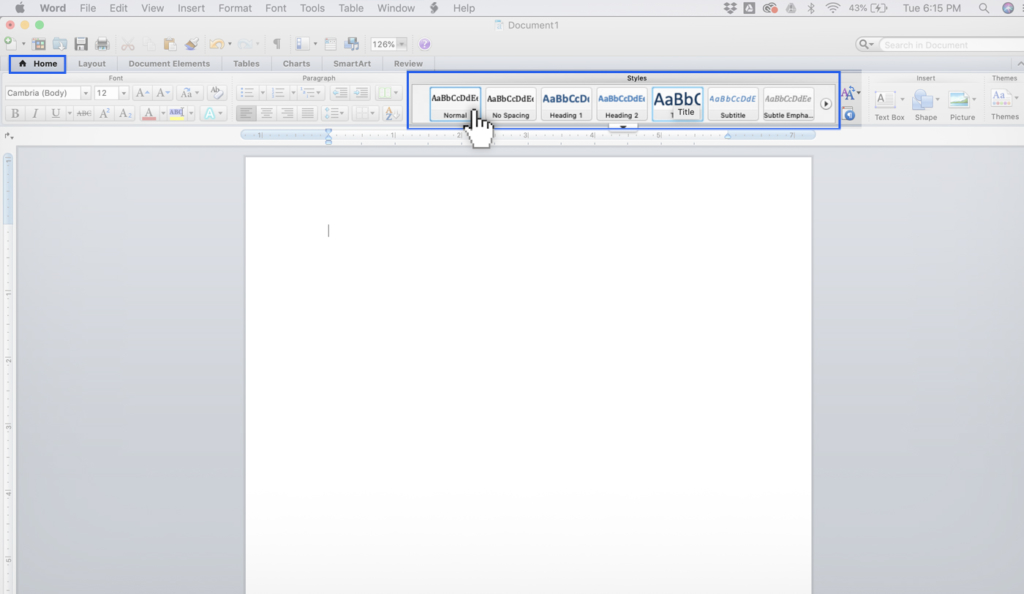
Para utilizar la función de estilo en GDocs, haga lo siguiente:
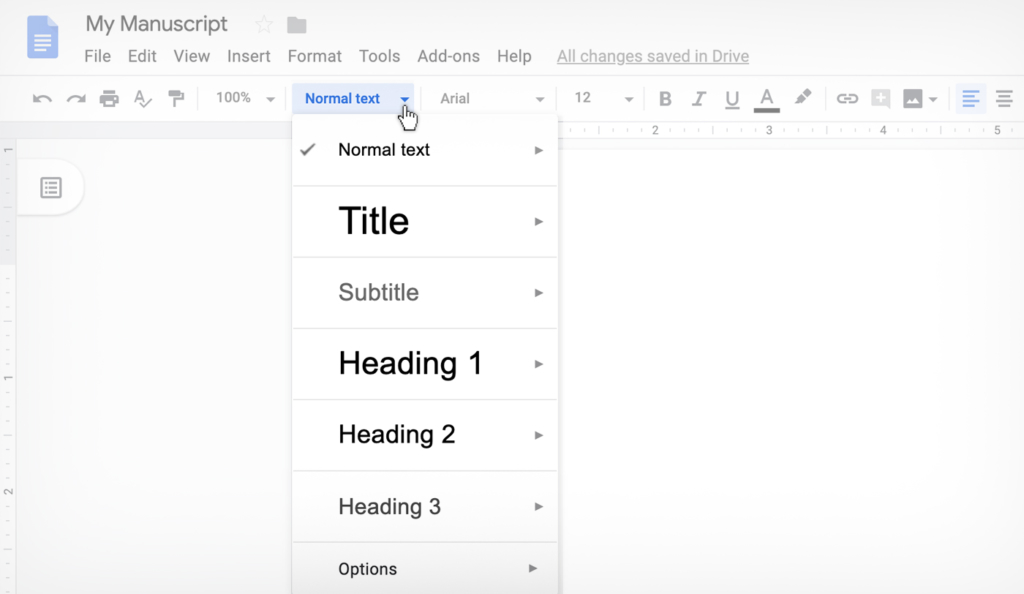
Diseño adecuado de la página de título
Hay muchas formas aceptables de diseñar una página de título. En términos generales, la página de título es la primera página del manuscrito y debe incluir el título del libro, el subtítulo, el recuento de palabras, su información de contacto (incluido el correo electrónico y el número de teléfono). También puede tener una dirección física. Todo esto debe estar en la primera página.
A continuación, se muestra un ejemplo del formato que recomendamos:
El método Scribe (título del libro)
La mejor manera de Escriba y publique su libro de no ficción (subtítulo)
de
Tucker Max815-A Brazos St
Austin, TX 10001
(512) 555-12122,000 palabras
Nota: En esta publicación, no incluí ninguna de las convenciones sobre el envío de cartas de consulta a un agente literario, o presentaciones de manuscritos a editoriales, o todas las otras formas de pautas de presentación que las editoriales pueden imponer a los escritores. Aunque cosas como las pautas de envío a agentes literarios y editores son importantes, son un tema diferente a las pautas de envío de manuscritos para editores.]